快速上傳大量照片到 Facebook(Easy Photo Uploader for Facebook v0.9.7.0)
如果你是Facebook的愛用者,喜歡把生活中的一切丟上網、跟朋友分享,可能也會常常上傳很多照片到Facebook上去。Facebook上的照片上傳介面雖然也很方便,不過對於照片數量太多、上傳比較頻繁的使用者來說,另外使用本文所介紹的這個Easy Photo Uploader工具會方便很多。
安裝好Easy Photo Uploader for Facebook軟體後,程式會將照片上傳功能整合到Windows系統的右鍵選單中,當我們整理好照片之後,只要選取你要上傳的照片、按右鍵再點「Send your photo(s) to Facebook」即可快速上傳到Facebook中,不管是上傳到現有的相簿或新增一個新相簿都可以,整個步驟相當直覺、方便。
▇ 軟體小檔案 ▇ (錯誤、版本更新回報)
軟體名稱:Easy Photo Uploader for Facebook 軟體版本: 0.9.7.0 軟體語言:英文 軟體性質:免費軟體 檔案大小:3.17MB 系統支援:Windows XP/2003/Vista/Win7(32/64位元) 官方網站:http://apps.facebook.com/easyphotouploader/ 軟體下載:按這裡
重灌狂人Facebook粉絲專頁(新的):http://www.facebook.com/briiancomv2
使用方法:
第1步 安裝好Easy Photo Uploader軟體後,選取你要上傳的圖檔(單張或很多張都可)、使其反白後,在圖檔上按一下滑鼠右鍵再點「Send your photo(s) to Facebook」。
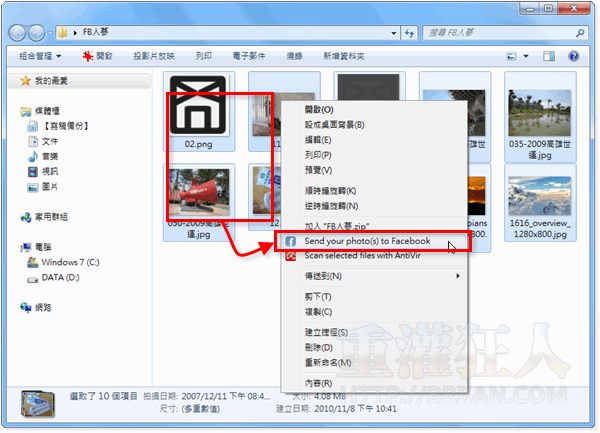
第2步 第一次執行Easy Photo Uploader軟體時,需要先設定一下Facebook帳號,請點一下「Open an existing Facebook account」然後再按「Next」按鈕,設定新帳號。
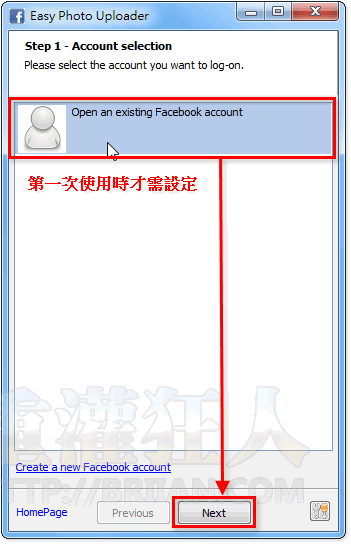
第3步 輸入你在Facebook的帳號、密碼,然後按「登入」。
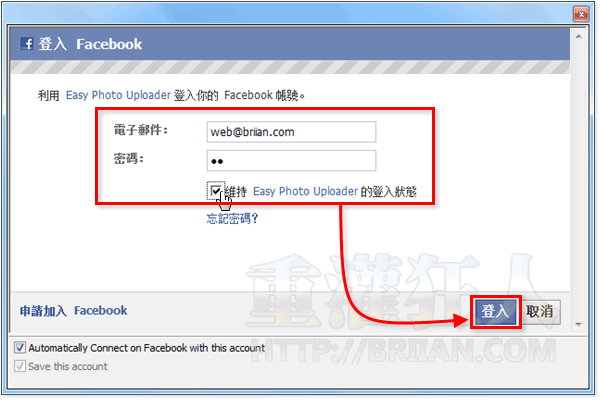
第4步 出現「授權請求」視窗後,請按「同意」。
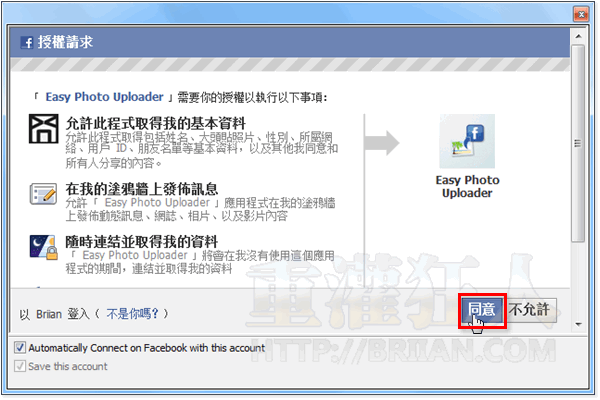
第5步 順利登入之後,視窗中會自動列出你的帳號中的相簿,如果想將照片上傳到某個相簿裡的話請點相簿名稱再按「Next」,如果想將相片上傳到新的相簿,請點「Create a new album」再按「Next」按鈕。
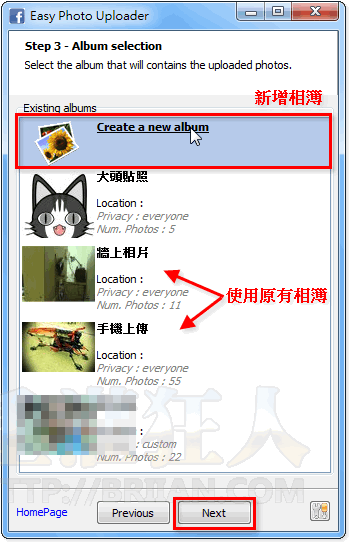
第6步 如果你選擇上傳到新相簿則會出現以下視窗,請依序填上相簿名稱、地點、相簿說明...等資訊,另外我們也可以在「Privacy」設定相簿的權限,看你是要給朋友看或開放給大家看都可以在這邊點選。
全部設定好之後再按「Create」按鈕,接著便可自動將剛剛選取的照片都上傳到Facebook上去囉。
第7步 如圖,你的Facebook帳號裡面會多出一個相簿,就是剛剛你上傳的那些照片。下次當我們再用Easy Photo Uploader上傳照片時,因為已經設定過帳號密碼,所以只需要3個步驟就可以搞定,既簡單又方便。
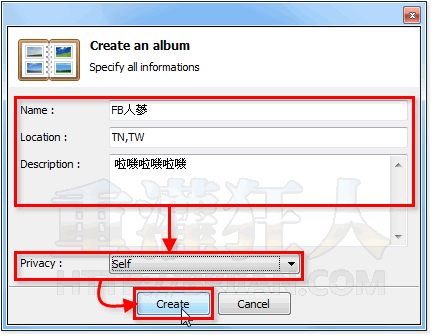
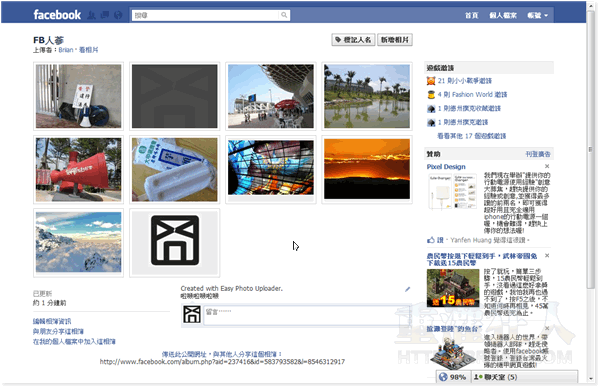
謝謝分享 感恩
只能在自己的相簿上傳嗎?不能上傳去社團嗎??